Skelbimas
 Aš myliu savo „iPhone“, tačiau yra pora naminių gyvūnėlių, kuriuos turiu nuo pirmos dienos. Vienas jų buvo tas, kurį man pavyko stebuklingai išspręsti šį rytą, tai buvo keista „iPhone“ nuotraukų mįslė atsisakius pasukti teisingu keliu, kai perkeliama į kompiuterį ir žiūrima naudojant numatytąją „Photo Viewer“ „Windows“ Naršyklė.
Aš myliu savo „iPhone“, tačiau yra pora naminių gyvūnėlių, kuriuos turiu nuo pirmos dienos. Vienas jų buvo tas, kurį man pavyko stebuklingai išspręsti šį rytą, tai buvo keista „iPhone“ nuotraukų mįslė atsisakius pasukti teisingu keliu, kai perkeliama į kompiuterį ir žiūrima naudojant numatytąją „Photo Viewer“ „Windows“ Naršyklė.
Jei turite „iPhone“ ir „Windows“ kompiuterius, esu tikras, kad susidūrėte su ta pačia problema. Prijungėte „iPhone“ prie kompiuterio, perkėlėte nuotraukas į kompiuterio aplanką ir tada pradėjote sukti tuos, kurie yra netinkami:
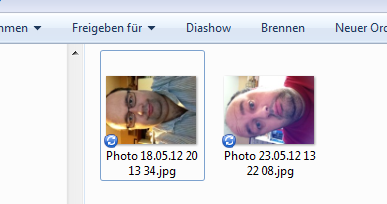
Bet bandant juos pasukti teisingu keliu ir išsaugoti, gausite tokį klaidos pranešimą:
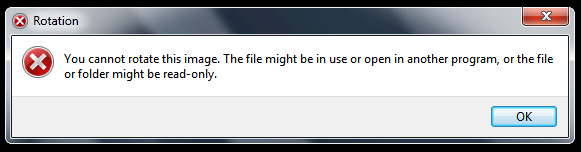
Tai mane ilgą laiką erzino, ir vis labiau naudodama savo „iPhone“ fotoaparatą, ši problema dar labiau erzino. Aš nenorėjau kranu kaklu ar stovėti ant galvos, kad galėčiau peržiūrėti savo nuotraukas. Taigi nusprendžiau išsiaiškinti, ar nėra problemos sprendimo. Apžiūrėjęs tinklalapius ir forumus šia tema, susidūriau su labai paprasta ir tiesmukiška programa, vadinama
JPEG nuostolingas rotatorius, kuri veikia akimirksniu ir nepriekaištingai, norėdama paversti šias nuotraukas bet kokiu būdu. Jis integruojamas į „Windows Explorer“ dešiniojo pelės mygtuko paspaudimo meniu, kad viskas būtų kuo paprasčiau ir greitesnė.Tu darysi susirask programą tik po žaliu atsisiuntimo mygtuku. tai yra NE žalias atsisiuntimo mygtukas, bet žemiau esančios nuorodos. Yra net nešiojama programinės įrangos versija, skirta visiems jūsų USB atmintinės gerbėjams.

Atsisiuntę būtinai pažymėkite „Integruokite JPEG nuostolingą rotatorių su apvalkalu“Parinktį, kitaip ji nebus rodoma„ Explorer “dešiniojo paspaudimo meniu.
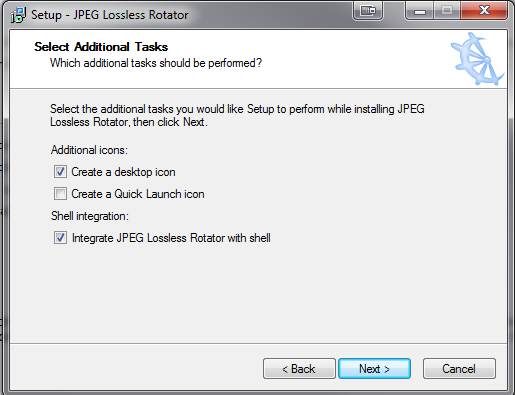
Kai tik baigsite diegti, programa bus paruošta naudoti iškart. Nereikia sistemos iš naujo paleisti ar kokių nors tų nesąmonių.
Tiesiog eikite į nuotrauką (ar nuotraukas), kurią norite pasukti, pažymėkite jas pele, spustelėkite dešiniuoju pelės mygtuku ir dabar dešiniojo pelės mygtuko meniu pamatysite dvi naujas parinktis:

Tiesiog automatiškai pasirinkite kryptį, kuria norite pasukti savo nuotraukas, jie bus paversti! Hallelujah!
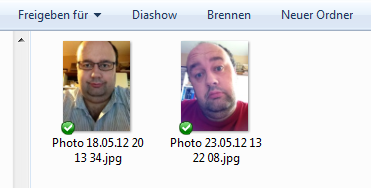
Ir tai iš esmės yra tai. JPEG nuostolingas rotatorius yra viena iš tų gelbėjimo programų, kurią galite įdiegti mažiau nei per minutę, ji pradeda veikti iškart ir daro tiksliai tai, ką sako. Jokių klaidų, klaidų pranešimų ir staigios mokymosi kreivės. Kitaip tariant, mano tobula tobula programa!
Praneškite mums komentaruose, jei dėl „iPhone“ vaizdų buvote patyręs panašių rūpesčių. Jei esate ir turite „Windows“ asmeninį kompiuterį, labai rekomenduoju JPEG Lossless Rotator kaip problemos sprendimą. O gal jums labiau patinka kitas sprendimas? Prašau papasakok apie tai, nes norėčiau apsvarstyti visas galimybes. „Mac“ savininkai, aš nežinau, ar net iškilo ši problema, kai perkeliate nuotraukas į kompiuterį. Ar tu? Jei taip, koks yra „Mac“ sprendimas?
Ir dabar aš manau, kad galbūt radau sprendimą kitam savo augintiniui. Bet aš tai išlaikysiu kitam straipsniui!
Markas O'Neilis yra laisvai samdomas žurnalistas ir bibliofilas, kuriantis leidinius nuo 1989 m. 6 metus jis buvo „MakeUseOf“ generalinis redaktorius. Dabar jis rašo, geria per daug arbatos, rankomis kovoja su savo šunimi ir dar kai ką rašo. Jį galite rasti „Twitter“ ir „Facebook“.

